0x8007371c Erro de atualização do Windows: como corrigi-lo
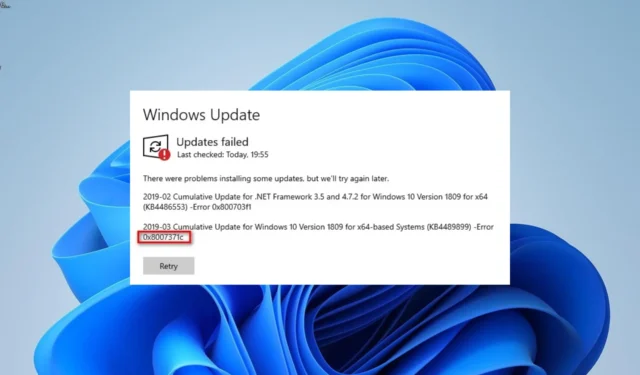
O erro 0x8007371c é um dos muitos erros de atualização do Windows que os usuários encontram quando tentam instalar atualizações pendentes em seu PC. A parte frustrante desse erro é que ele afeta apenas algumas das atualizações cumulativas pendentes, enquanto outras são instaladas sem esforço.
Isso torna difícil identificar a causa exata do problema. Independentemente da causa do problema, as soluções deste guia o ajudarão a resolvê-lo definitivamente.
Por que estou recebendo o erro de atualização 0x8007371c?
Abaixo estão algumas das possíveis causas desse erro, conforme relatado pelos usuários:
Como corrijo o código de erro 0x8007371c?
Antes de explorar as soluções mais sofisticadas nesta seção, tente as etapas de solução de problemas abaixo:
- Reinicie o seu PC.
- Desinstale antivírus de terceiros.
Se isso não funcionar, agora você pode prosseguir para as correções abaixo:
1. Reinicie alguns serviços
- Pressione a Windows tecla + R , digite services.msc e clique no botão OK .
- Clique duas vezes no Serviço de Transferência Inteligente em Segundo Plano para abrir suas propriedades.
- Agora, defina o tipo de inicialização como Automático e clique no botão Iniciar.
- Em seguida, clique no botão Aplicar, seguido de OK .
- Por fim, repita as etapas 2 a 4 para o serviço Windows Update e reinicie o PC:
Há uma série de serviços envolvidos no processo de atualização do Windows. Quando esses serviços são interrompidos ou desativados, é provável que você receba o erro 0x8007371c.
Você precisa reiniciar esses serviços para resolver o problema.
2. Redefina os componentes de atualização do Windows
- Pressione a Windows tecla, digite cmd e selecione Executar como administrador no prompt de comando.
- Digite os comandos abaixo e pressione Enterapós cada um:
Net stop bitsNet stop wuauservNet stop appidsvcNet stop cryptsvcDel %ALLUSERSPROFILE%\Microsoft\Network\Downloader\qmgr*.dat /QDel "%HOMEDRIVE%\Users\All Users\Microsoft\Network\Downloader\qmgr*.dat"/QDel %WINDIR%\SoftwareDistribution\*.* /s /QNet start bitsNet start wuauservNet start appidsvcNet start cryptsvc - Por fim, aguarde a conclusão dos comandos e reinicie o PC.
Em alguns casos, o erro 0x8007371c pode ser devido a problemas com componentes de atualização cruciais. Reiniciar esses componentes deve ajudá-lo a forçar a atualização.
3. Execute a solução de problemas do Windows Update
- Pressione a Windows tecla + I e escolha Solução de problemas no painel direito.
- Clique na opção Outros solucionadores de problemas na próxima página.
- Por fim, clique no botão Executar antes da opção Windows Update.
Às vezes, o erro 0x8007371c pode ser causado por problemas com alguns dos processos de atualização necessários. O que você precisa fazer aqui é executar a solução de problemas do Windows Update.
4. Repare os arquivos do sistema
- Pressione a Windows tecla, digite cmd e selecione Executar como administrador no prompt de comando.
- Digite o comando abaixo e clique Enter para executá-lo:
DISM /online /cleanup-image /restorehealth - Aguarde o comando terminar de executar. Agora, execute o comando abaixo:
sfc /scannow - Por fim, aguarde o fim da execução do comando e reinicie o PC.
Arquivos de sistema quebrados causam muitos problemas, incluindo o erro de atualização 0x8007371c. Você pode corrigir isso executando as ferramentas de reparo integradas e reiniciando o seu PC.
Mais exatamente, você pode simplesmente usar o software de reparo dedicado para diagnosticar seu sistema operacional Windows e solucionar quaisquer erros que gerem esse tipo de problema de atualização.
⇒ Obtenha Forte
5. Execute uma atualização no local
- Visite o site oficial de download do Windows 11 e clique no botão Baixar agora na seção Criar mídia de instalação do Windows 11.
- Clique duas vezes no arquivo baixado para iniciá-lo.
- Agora, espere o Windows preparar a configuração e clique no botão Sim quando solicitado.
- Em seguida, aceite o Contrato de licença e aguarde o Windows baixar as atualizações necessárias.
- Escolha se deseja manter seus arquivos e aplicativos ou não. Como esta é uma atualização in-loco, deixe as configurações recomendadas, ou seja, mantenha seus arquivos e aplicativos.
- Agora, clique no botão Instalar para iniciar a atualização no local.
- Por fim, aguarde o Windows copiar os arquivos necessários para atualizar seu dispositivo e reinicie o PC.
Se as soluções acima não resolverem o erro 0x8007371c, talvez seja necessário executar uma atualização de reparo. Com isso, você poderá atualizar seu PC sem problemas.
O erro de atualização 0x8007371c pode ser frustrante, mas não é impossível de corrigir. E você deve ser capaz de superar isso e instalar os patches mais recentes em seu PC com as soluções deste guia.
Você conseguiu corrigir o problema? Sinta-se à vontade para nos informar nos comentários abaixo.



Deixe um comentário